Автор:
Judy Howell
Жаратылган Күнү:
27 Июль 2021
Жаңыртуу Күнү:
10 Май 2024
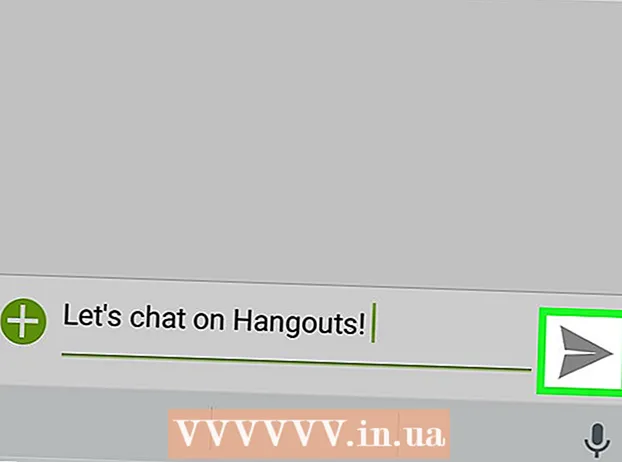
Мазмун
Бул wikiHow сизди Hangouts веб-сайтындагы браузерден же Android түзмөгүңүздөгү мобилдик колдонмодон Google Hangouts баарлашуусуна чакырууну үйрөтөт.
Басуу
2 ичинен 1-ыкма: Иш такта браузери колдонуучусу
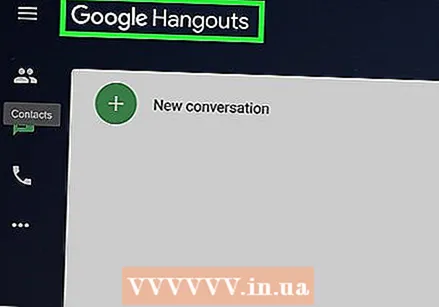 Интернет браузериңизде Google Hangouts веб-сайтын ачыңыз. Браузериңиздин даректер тилкесине hangouts.google.com деп терип, басыңыз . Кирүү клавиатураңызда.
Интернет браузериңизде Google Hangouts веб-сайтын ачыңыз. Браузериңиздин даректер тилкесине hangouts.google.com деп терип, басыңыз . Кирүү клавиатураңызда. - Эгер сиз Google каттоо эсебиңизге браузериңизден автоматтык түрдө кире элек болсоңуз, электрондук почта дарегиңиз же телефонуңуз жана сыр сөзүңүз менен кириңиз.
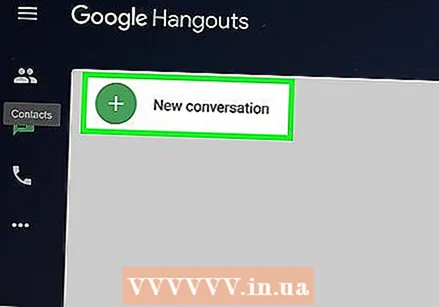 Жаңы маекти чыкылдатыңыз. Бул баскыч ак түстө окшойт "+"браузериңиздин терезесинин сол жагындагы жогорку бурчтагы Google логотипинин астына жашыл тегерекченин сүрөтүн тартыңыз.
Жаңы маекти чыкылдатыңыз. Бул баскыч ак түстө окшойт "+"браузериңиздин терезесинин сол жагындагы жогорку бурчтагы Google логотипинин астына жашыл тегерекченин сүрөтүн тартыңыз. 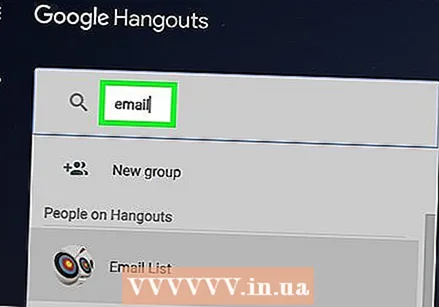 Чакырууну каалаган адамдын аты-жөнүн, электрондук почта дарегин же телефон номерин киргизиңиз. Бар Издөө дал келген бардык натыйжаларды көрсөтөт.
Чакырууну каалаган адамдын аты-жөнүн, электрондук почта дарегин же телефон номерин киргизиңиз. Бар Издөө дал келген бардык натыйжаларды көрсөтөт. 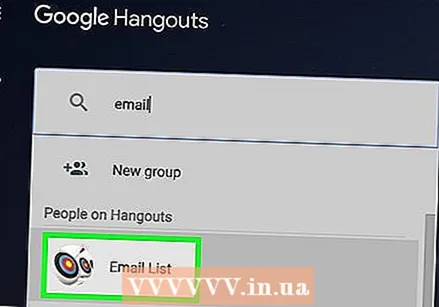 Тизмеден бир адамды чыкылдатыңыз. Чакыргыңыз келген адамды табуу үчүн ылдый жылдырып, аларды Hangouts маегин баштоого чакыруу үчүн атын же сүрөтүн чыкылдатыңыз. Браузериңиздин терезесинин оң жагында баарлашуу кутусу пайда болот.
Тизмеден бир адамды чыкылдатыңыз. Чакыргыңыз келген адамды табуу үчүн ылдый жылдырып, аларды Hangouts маегин баштоого чакыруу үчүн атын же сүрөтүн чыкылдатыңыз. Браузериңиздин терезесинин оң жагында баарлашуу кутусу пайда болот. 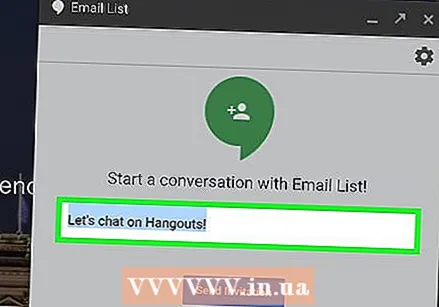 Чакыруу билдирүүңүздү ыңгайлаштырыңыз. Маектешүү кутусунда демейки чакыруу билдирүүсү катары "Hangouts аркылуу маектешели!" Деген жазууну көрө аласыз. Аны чыкылдатып, өзүңүздүн тексттин текстин киргизиңиз.
Чакыруу билдирүүңүздү ыңгайлаштырыңыз. Маектешүү кутусунда демейки чакыруу билдирүүсү катары "Hangouts аркылуу маектешели!" Деген жазууну көрө аласыз. Аны чыкылдатып, өзүңүздүн тексттин текстин киргизиңиз. 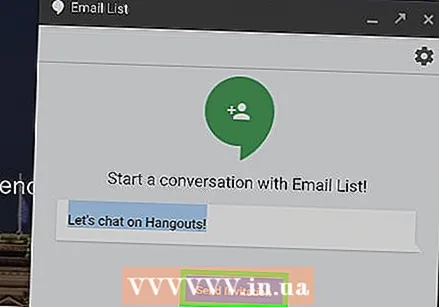 Чакырууну жөнөтүү баскычын чыкылдатыңыз. Бул баарлашуу терезесиндеги чакыруу билдирүүңүздүн алдындагы көк баскыч. Сиз жашыл белгини жана "Чакыруу жөнөтүлдү!" Деген ырастоочу билдирүүнү көрөсүз. Байланышыңыз дароо чакыруу алат.
Чакырууну жөнөтүү баскычын чыкылдатыңыз. Бул баарлашуу терезесиндеги чакыруу билдирүүңүздүн алдындагы көк баскыч. Сиз жашыл белгини жана "Чакыруу жөнөтүлдү!" Деген ырастоочу билдирүүнү көрөсүз. Байланышыңыз дароо чакыруу алат.
2ден 2-ыкма: Android колдонмосун колдонуу
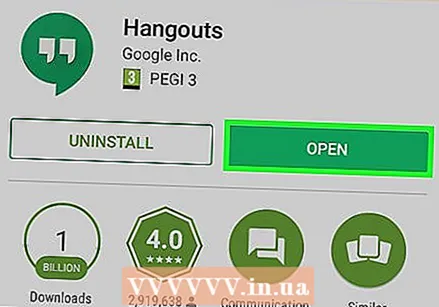 Android түзмөгүңүздө Hangouts колдонмосун ачыңыз. Hangouts сүрөтчөсү ак цитатасы бар жашыл сүйлөө көбүгү сыяктуу.
Android түзмөгүңүздө Hangouts колдонмосун ачыңыз. Hangouts сүрөтчөсү ак цитатасы бар жашыл сүйлөө көбүгү сыяктуу. - Hangouts колдонмосунан Google каттоо эсебиңизге автоматтык түрдө кирбесеңиз, электрондук почта дарегиңиз же телефонуңуз жана сыр сөзүңүз менен кириңиз.
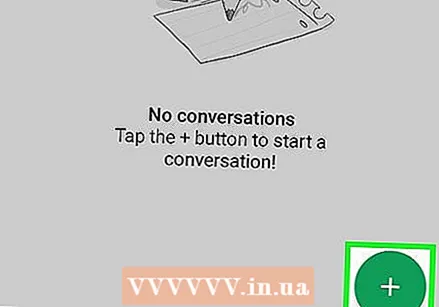 Жашыл жана ак + баскычын таптаңыз. Бул экрандын оң жагында жайгашкан. Муну менен сиз тандай аласыз Жаңы маек жана Жаңы видео чалуу.
Жашыл жана ак + баскычын таптаңыз. Бул экрандын оң жагында жайгашкан. Муну менен сиз тандай аласыз Жаңы маек жана Жаңы видео чалуу. 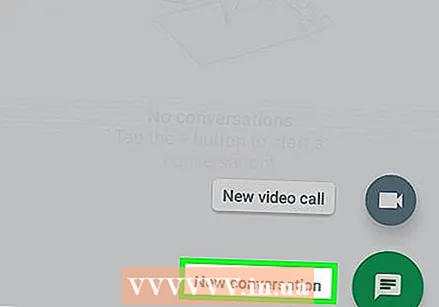 Жаңы маекти таптап коюңуз. Бул баскыч жашыл тегерекчедеги ак сүйлөгөн көбүктү элестетет. Бул сени кылат Байланыштар тизме.
Жаңы маекти таптап коюңуз. Бул баскыч жашыл тегерекчедеги ак сүйлөгөн көбүктү элестетет. Бул сени кылат Байланыштар тизме. 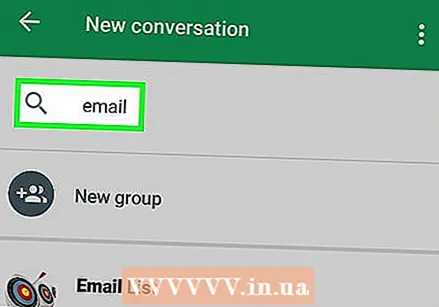 Чакырууну каалаган адамдын аты-жөнүн, электрондук почта дарегин же телефон номерин киргизиңиз. Бар Издөө экрандын жогору жагында дал келген натыйжалардын бардыгы көрсөтүлөт.
Чакырууну каалаган адамдын аты-жөнүн, электрондук почта дарегин же телефон номерин киргизиңиз. Бар Издөө экрандын жогору жагында дал келген натыйжалардын бардыгы көрсөтүлөт. 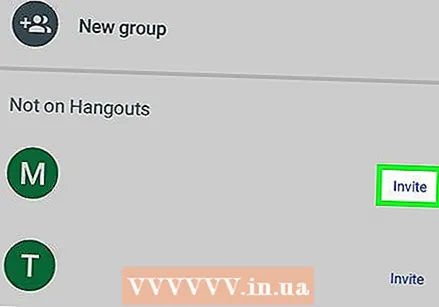 Байланыш ысымынын жанындагы Чакыруу баскычын таптап коюңуз. Бул параметр телефонуңуздун оң жагында, байланышыңыздын сүрөтүнүн жана ысымынын жанында жайгашкан. Калкыма диалог терезеси пайда болот.
Байланыш ысымынын жанындагы Чакыруу баскычын таптап коюңуз. Бул параметр телефонуңуздун оң жагында, байланышыңыздын сүрөтүнүн жана ысымынын жанында жайгашкан. Калкыма диалог терезеси пайда болот. 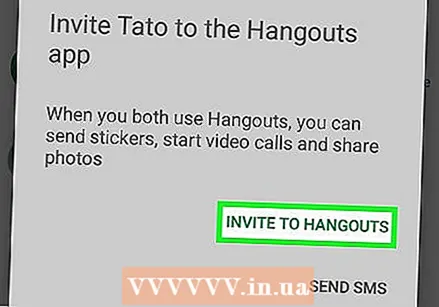 ХАНГУТТАРГА ЧАКЫРУУ баскычын таптап коюңуз. Бул параметр калкыма диалогдун ылдый жагында жашыл тамгалар менен жазылган.
ХАНГУТТАРГА ЧАКЫРУУ баскычын таптап коюңуз. Бул параметр калкыма диалогдун ылдый жагында жашыл тамгалар менен жазылган. 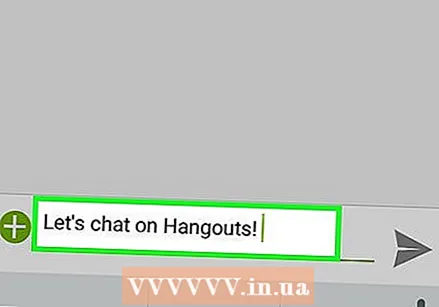 Чакыруу билдирүүсүн киргизиңиз. Байланышыңыз үчүн Hangouts чакырууңузда көрүү үчүн билдирүү териңиз.
Чакыруу билдирүүсүн киргизиңиз. Байланышыңыз үчүн Hangouts чакырууңузда көрүү үчүн билдирүү териңиз. 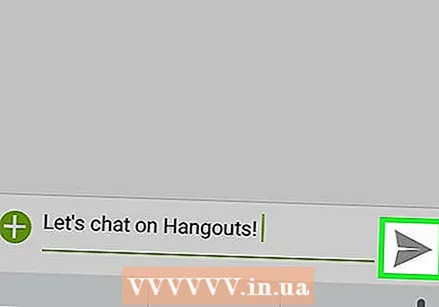 Жөнөтүү баскычын таптаңыз. Байланышыңыз Hangouts чакыруусун дароо алат.
Жөнөтүү баскычын таптаңыз. Байланышыңыз Hangouts чакыруусун дароо алат.



